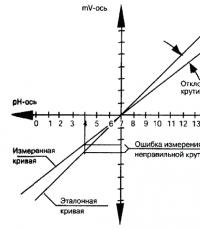Adobe photoshop cs6 spremeni jezik. Kje in kako spremeniti jezik v Photoshopu
Mnogi uporabniki, ki delajo s slikami, ne vedo, kako spremeniti jezik Photoshopa.
Ni presenetljivo - delo z enim najbolj priljubljenih in ni tako enostavno: ogromno število funkcij pomeni določeno zapletenost aplikacijskega vmesnika, kar povzroča dodatne težave.
Kako določiti različico Photoshopa?
Sledite navodilom, da ugotovite, katera različica urejevalnika je nameščena na vašem osebnem računalniku:
- zaženite aplikacijo; počakajte, da se prikaže glavni zaslon;
- Kliknite zavihek »Pomoč« (v nekaterih različicah se lahko imenuje »pomoč«). Nahaja se na desni strani glavne nadzorne plošče programa;
- kliknite na "Informacije o sistemu";
- v novem oknu se prikaže besedilno polje z podrobne informacije o programu in njegovi sestavi. Prva vrstica je osnovna informacija o številki različice in ID-ju gradnje. Te informacije lahko kopirate v iskalnik, da izveste več o vašem nameščenem Photoshopu.

Ko veste, katero različico Photoshopa uporabljate, lahko začnete spreminjati jezik aplikacije.
Jezik spremenimo v vseh različicah
Sledite spodnjim navodilom glede na svojo različico urejevalnika.
Photoshop CS1 in CS2
V starejših različicah urejevalnika je spreminjanje jezika težje.
Na nadzorni plošči programa ni ločenega menija za spreminjanje jezika vmesnika, zato je uporabnik v fazi nakupa programa navedel različico, ki jo potrebuje.

Obe različici Photoshopa (CS1 in CS 2) samodejno ponastavita jezikovne nastavitve - razvijalci niso nikoli odpravili te napake, navajajoč zastarelost gradenj programa.
Zaradi tega se programski jezik nenehno vrača na privzeto - angleščino.
Če želite to težavo odpraviti sami, pojdite na trdi disk računalnik, v katerem je nameščena korenska mapa Photoshop.
V imeniku Application Data/Adobe poiščite datoteke s pripono .lng– so odgovorni za kodiranje in jezik aplikacijskega vmesnika.
Poiščite vse datoteke z imenom en.lng in jih izbrišite iz te mape; pustite samo tiste datoteke, ki se nanašajo na ruski jezik (datoteke z oznako ru).
Za vsak slučaj ne izbrišite datotek za vedno - shranite jih. To pravilo velja za vse manipulacije s sistemskimi datotekami imenikov in knjižnic.

Opozorilo! Ta dejanja morate izvesti, ko je program izklopljen. Ko izbrišete datoteke, znova zaženite računalnik in znova zaženite Photoshop. Namesto v angleščino bo vmesnik samodejno preveden v ruščino.
CS3
Presenetljivo je, da jezik v tretji različici urejevalnika najlažje spremenite tako, da odstranite program in ga znova namestite.
Med ponovno namestitvijo morate izbrati želeni jezik in izvesti namestitev.
Če želite spremeniti prikaz jezikovnega vmesnika brez odstranitve programa, lahko namestite poseben kreker, vendar je to povezano s celo vrsto možnih novih težav in izkušeni uporabniki se skušajo krekerjem izogibati.
Takšne jezikovne »popravke« (mini programe, ki se namestijo na vrh glavne aplikacije in »popravijo« njene manjše pomanjkljivosti) razvijajo napredni uporabniki.
Popravki niso uradni programski izdelek, razvijalec pa zanje ne odgovarja. Pogosto je interakcija krekerja v močnem nasprotju z delom protivirusnega programa in program se začne obnašati nepredvidljivo - "zruši", se ne odpre, ne deluje pravilno itd.
Če se vseeno odločite za uporabo krekerja, ga namestite kot običajen program v korensko mapo Required programa Photoshop.
Počakajte, da se namestitev konča, in znova zaženite računalnik. Dobro delujoč kreker lahko prenesete s povezave - priporočajo ga na številnih forumih.

CS4 in CS5
Za razliko od prejšnjih različic je v Photoshopu CS4 mogoče spremeniti jezik.
Če želite to narediti, pojdite v glavno okno programa, izberite zavihek Uredi v glavni orodni vrstici.
Nato kliknite Preferences. Nato izberite Vmesnik. V zavihku »Jezik« izberite želeno vrednost in shranite spremembe.

V nekaterih primerih se jezikovne nastavitve ne uporabijo samodejno, zato je najbolje, da znova zaženete program in računalnik, da nastavitve začnejo veljati.

riž. 8 – glavno okno programa Photoshop CS4
CS6
Ena najpogostejših različic Photoshopa danes je CS6.
Prav tako ni brez dogodivščin - pogosto, kljub začetni izbiri drugega jezika, po namestitvi in prvem zagonu programa uporabniki vidijo popolnoma angleški vmesnik.
V nekaterih primerih kodiranje nekaterih znakov morda ne bo pravilno prikazano, zato morate spremeniti jezik, da bo sistem posodobil vsa kodiranja in popravil netočnosti.
Zaporedje dejanj je enako kot v prejšnjem odstavku.
Sledite navodilom:
- zaženite program in počakajte, da se popolnoma naloži;
- v glavni menijski vrstici kliknite zavihek Uredi;
- premaknite kazalec na element Preferences, dokler se ne prikaže pojavni seznam;
- zdaj kliknite na vmesnik;

- v oknu, ki se odpre, poiščite polje, ki je odgovorno za nastavitve prikaza besedila (na samem dnu) in izberite jezik vmesnika, kot je prikazano na spodnji sliki;

- Zdaj zaprite program in ga znova zaženite. Photoshop bo samodejno spremenil jezik.
CC 2014, 2015
Jezikovne nastavitve v različicah Photoshopa CC 2014 in 2015 se spremenijo na enak način kot v različici CS6.
Vse jezikovne nastavitve je mogoče spremeniti neposredno z že znanim oknom »Vmesnik«.
Če želite spremeniti prikaz besedila, zaprite program in ga po nekaj sekundah znova odprite.
Hkrati se v različicah SS jezikovna vrstica pogosto ne spremeni po videzu niti po izbiri novega jezika.
Če se to zgodi in se jezik ni spremenil, znova spremenite parameter Jezik v oknu vmesnika in zaprite aplikacijo.
Po tem pojdite v "Upravitelj opravil" svojega osebni računalnik in poiščite Photoshop na seznamu tekočih procesov.
Z desno miškino tipko kliknite proces in izberite Končaj opravilo. Nato znova poskusite prenesti program. Z novim jezikom bi moralo vse delovati.

Opomba Opomba: Zaradi nedavne izdaje obsežnih posodobitev programske opreme družbe Adobe se lahko slogi glavnih oken nekaterih različic Photoshopa spremenijo. Oglejte si informacije o najnovejših posodobitvah in njihovih funkcijah na uradnem spletnem mestu razvijalca tukaj.
Uporabniki, ki se pogosto ukvarjajo s slikami, se sprašujejo o spremembi jezika v Photoshopu v ruščino ali angleščino.
Seveda ni tako enostavno delati z enim najboljših in najbolj profesionalnih urejevalnikov slik, saj morate tukaj upoštevati različne funkcije, ki v ruščini morda zveni nekako drugače, v tujem jeziku pa je lahko popolnoma nerazumljivo, kar povzroča dodatne nevšečnosti.
Spodaj si bomo ogledali, kako spremeniti programski jezik. 1. Določite različico Photoshopa
Če želite ugotoviti, katera različica je nameščena v vašem računalniku, naredite naslednje:
- zaženite aplikacijo in počakajte, da se v celoti zažene pred glavnim oknom;
- poiščite predmet " Referenca" ali " pomoč" Najpogosteje ga najdete na desni strani glavne plošče;
- Nato morate poiskati postavko "sistemske informacije"; 
-v tem oknu bo označeno posebno polje z informacijami o sestavi programa. Prva vrstica pove o osnovnih podatkih programa, njegovi številki različice in identifikatorju posameznega sklopa. Te podatke lahko kopirate in prilepite v iskalnik, da ugotovite več informacij približno nameščena različica Photoshop. 
Ko je različica Photoshopa najdena, lahko začnete spreminjati jezik.
2. Spreminjanje jezika v Photoshopu - vse različice
Spodaj so navodila za spreminjanje jezika vseh različic Photoshopa.Photoshop CS1/CS2
Starejše različice urejevalnika slik težje spreminjajo jezik kot druge. Navsezadnje nadzorna plošča programa ne vključuje zavihkov za nadzor jezika vmesnika. V fazi nakupa programa je moral uporabnik navesti, katero montažo potrebuje, torej s katerim jezikom.

Prva in druga različica Photoshopa sta sami ponastavili te nastavitve, kar je napaka, vendar pomembna do danes, saj so razvijalci sklop označili za nepomembnega. Zaradi tega programski jezik od časa do časa postane "angleščina", to je privzeti jezik. Če želite odpraviti to napako, morate v korenski mapi najti »photoshop«.
Poiščite imenik »Application Data/Adobe« in poiščite posebne datoteke formata .lng - mimogrede, odgovorne so za jezik in kodiranje te aplikacije. Poiščite vse datoteke "en.lng" in jih preprosto izbrišite iz mape; Pustite datoteke "ru.lng", to je tiste, ki se nanašajo na ruski jezik.
Najbolje je, da jih ne izbrišete za vedno, ampak začasno ali pa jih preprosto premaknete na drugo mesto.

Zgoraj opisana dejanja je treba izvesti, ko je program onemogočen. Ko so datoteke izbrisane/premaknjene, znova zaženite računalnik in zaženite Photoshop CS 2/1 znova. Zdaj bi moral biti namesto angleščine samodejno nameščen materni ruski jezik.
Photoshop CS3
Nenavadno, a najlažji način za spremembo jezika je vključeval CS 3 - samo odstranite in znova namestite Photoshop. Medtem ko bo namestitev Photoshopa potekala na novo, samo obrnite element na jezik, izberite želenega in namestite.
Če želite spremeniti jezik brez ponovne namestitve programa, lahko najdete razpoko za photoshop cs3 in jo namestite, vendar lahko ta metoda pomeni veliko razne težave, Rusifikatorji niso dobri, pravijo izkušeni uporabniki.
Ker takšni popravki niso produkt uradnega proizvajalca, zanje ne odgovarja nihče. Rusifikatorji pogosto pridejo v konflikt z protivirusnim programom, kar pomeni, da bo Photoshop v prihodnosti občasno povzročal napake, se »zrušil«, deloval slabo in se posledično ne bo zagnal.
Če pa se odločite namestiti popravek za razpoke, naredite to v navadni mapi Photoshop Obvezno. Nato morate počakati, da se namestitev konča, in znova zagnati računalnik.

Photoshop CS 4/CS 5
Že v CS 4 Jezik Photoshopa lahko spremenite preko vmesnika.
To je preprosto narediti, poiščite zavihek » Uredi", po " Nastavitve", nato" Vmesnik« In v zavihku »Jezik«, to je jezik, izberite ruščino.

Zgodi se, da nastavitve ne začnejo veljati takoj; za posodobitev programskega vmesnika morate ponovno zagnati program.
Photoshop CS 6
Najnovejši in najbolj priljubljen sodoben program Photoshop CS 6.
V njem so se vrnile težave CS 1/2, zdaj pa obstaja možnost, da bo po novem zagonu programa postal angleški.
Lahko se zgodi, da je kodiranje znakov pokvarjeno in bodo prikazani nepravilno ali pa sploh ne bodo prikazani. In zato je treba spremeniti jezik, tako da sistem posodobi kodiranje in odpravi svoje napake. Ravnati morate na enak način kot v zgornjem odstavku.
- Zaženite program in počakajte, da se popolnoma odpre;
- Poiščite zavihek " Uredi»;
- Povlecite kazalec na element " Nastavitve", in počakajte, da se prikaže seznam;
- izberite “ Vmesnik».

- V oknu, ki se prikaže, poiščite zahtevano polje, ki je odgovorno za prikaz besedila, in nato konfigurirajte jezik vmesnika, kot je prikazano spodaj.

- Ponovno zaženite program.
Photoshop CS 2014/2015
Jezikovne nastavitve v programih CS 2014/2015 lahko tudi spreminjate kot v prejšnji različici. Vse jezikovne nastavitve je mogoče spremeniti prek "Vmesnika". Če želite spremeniti prikaz besedila, znova zaženite program.
Če je bil jezik spremenjen, vendar se ni nič spremenilo, poskusite znova.
Prijavite se v " Upravitelj opravil", nato pa ga poiščite v procesih Photoshopa in dokončajte. Zdaj poskusite znova zagnati program in najverjetneje bo v ruščini.
3. Spreminjanje jezika v Photoshopu na spletu
Na svetovnem spletu ni veliko priljubljenih storitev, ki distribuirajo Photoshop na spletu, te storitve so: online-fotoshop.ru/ in editor.0lik.ru/photoshop-online. So popolnoma brezplačni in na njih lahko izvajate dejanja, ne da bi bili registrirani.Spletno mesto lahko samo določi jezik brskalnika in s sklicevanjem na jezik spremeni vmesnik v programu. Če pa se to ne zgodi, boste morali sami spremeniti jezik. Če želite to narediti, pojdite na postavko »Uredi« in nato na zavihek »Jezik«, kjer izberite želeno možnost.

Na drugem mestu, Spletni Photoshop, uporabite isti zavihek »Jezik«.

Če morate ustvariti nekakšen grafični element za vašo spletno stran, priporočam uporabo Photoshopa. Če morate na primer urediti fotografijo vaše pomembne osebe, potem vam svetujem, da to storite v Photoshopu.
Kaj je Photoshop? To je grafični urejevalnik z ogromno količino funkcije. Enako kot Paint, le da ima več funkcij. Andrey Zenkov in blog Start Luck sta z vami! Danes vam bom povedal, kako narediti Photoshop v ruščini.
PS (Photoshop) izdeluje ameriško podjetje, zato je standardni jezik angleščina. Nekaterim začetnikom je težko krmariti po vmesniku v angleškem jeziku. v RuNetu so narejeni v ruskem jeziku, zato iskanje nekaterih orodij postane pravi izziv. Če želite ustvariti čudovita dela, vam svetujem, da uporabite rusificirano programsko opremo.
Spreminjanje jezika v Photoshopu
nekaj nameščenih programovže vključuje vmesnik v ruščini, vendar ni aktiviran. Preklop na želeno različico je enostaven, narediti morate le nekaj klikov in končali ste.
Najprej zaženite program in počakajte, da se naloži. Na zgornji nadzorni plošči (prepoznate jo lahko po besedah Datoteka, Uredi, Slika itd.) kliknite zavihek »Uredi«. V tabeli, ki se odpre, izberite »Preference«. Pojavilo se bo okno, kjer vas zanima razdelek Vmesnik. Tukaj na samem dnu je besedilni blok.
Odprite seznam nasproti vrstice Jezik uporabniškega vmesnika (kliknite majhno puščico poleg besede "English"). To bo prikazalo seznam razpoložljivih jezikovnih paketov. Če obstaja ruščina, premaknite miškin kazalec nadnjo in kliknite z levo tipko miške. Če ga ni, berite dalje.

Da bodo spremembe vmesnika začele veljati, morate znova zagnati Photoshop. Če ste pred tem, pred zaprtjem shranite vse spremembe, da vam ne bo treba začeti delati od samega začetka.
Če ruskega jezika ni, vam bo ustrezala naslednja metoda (ki je veliko enostavnejša) ali preprosto nalaganje namestitvenega paketa z ruskim jezikom in ponovna namestitev programa. Nato lahko spremenite jezik, kot sem opisal zgoraj.
Na internetu jih je veliko brezplačne različice programska oprema v ruščini. Ne priporočam uporabe takšnih možnosti, saj imajo lahko piratske različice vnaprej nameščeno programsko opremo tretjih oseb, ki lahko škoduje delovanju računalnika. Bolje je, da enkrat plačate licenčno različico in izboljšate svoje oblikovalske sposobnosti.

Prenesite in namestite crack
Tretji in po mojem mnenju najbolj nepraktičen način. Zakaj nepraktično? Dejstvo je, da Rusifikatorji tehtajo malo, uporabniki jih prenesejo neposredno z različnih spletnih mest. Slabi skrbniki spletnih mest izkoriščajo neizkušenost uporabnikov z uvedbo . Seveda, če uporabite priporočila iz prejšnjega razdelka in ne pozabite omogočiti, potem ne boste imeli težav.
Prva stopnja v ta metoda, najdi razpoko. Iščite sami, upoštevajte moj nasvet iz prejšnjega odstavka, ali pa izkoristite moj predlog: za Adobe CC Photoshop CS6 - (.zip 2,6 Mb). Nekateri dodatki so preprost arhiv, iz katerega morate samostojno prenesti datoteke v želeno direktivo. Pustil sem povezavo do samodejnega namestitvenega programa. Samo zagnati morate program in izbrati želeni jezik:

Za dokončanje namestitve kliknite na gumb "Naprej" in počakajte, da se konča. Pripomoček bo sam našel želeno mapo in prenesel paket. Če želite zamenjati jezik, pojdite na PS in ga spremenite, kot je opisano v prvi metodi.
Na splošno, kar se tiče uporabe ruske različice, vam svetujem, da z njo delate samo na začetku, medtem ko se učite osnov. Dejstvo je, da so napredne spletne lekcije namenjene angleško govorečemu občinstvu.
Njihovo preučevanje vam bo omogočilo, da se naučite veliko novih in zanimivih stvari; Ne boste mogli obiskovati tečajev z ruskim vmesnikom; zmedeni boste glede funkcij in orodij, zato ne boste mogli delati z učinki avtorjev.
S tem se moj čas zaključuje. Danes sem vam povedal, kako spremeniti jezik vmesnika v program Photoshop. Če želite postati pravi mojster, priporočam tečaj " Photoshop iz nič v video formatu 3.0 ", ki ga vodi Zinaida Lukyanova. Naučili se boste ustvarjati lepi učinki, rišite edinstvene predmete in še veliko več.

Upam, da vam je moj današnji članek pomagal rešiti še eno težavo. Ne pozabite se naročiti na moj blog, da boste obveščeni o novih publikacijah o najbolj zanimivih in relevantnih temah!
Z vami je bil Andrej Zenkov, za danes se poslavljam od vas, se vidimo kmalu!
15.01.2015 03.11.2018
Photoshop je mogoče namestiti v katerem koli jeziku. Zgodi se, da neizkušeni uporabniki začetniki namestijo Photoshop angleščina potem pa ne morejo ugotoviti, ker ne znajo jezika.
Pravzaprav bi svetoval uporabo angleškega Photoshopa, ker daje veliko prednosti. Toda o tem bom pisal kasneje v tem članku.
In zdaj vam bom povedal, kako narediti Photoshop ruski, če imate angleško različico.
S prvima dvema metodama lahko storite najnovejša različica Photoshop CC in CS 6 ruščina. Za CS6 lahko prenesete crack.
Kako narediti Photoshop CC in CS6 ruski
1. metoda
Najprej preverite, ali je v vaši različici nameščen ruski jezik, če je nameščen, ga lahko omogočite. Če želite to narediti, pojdite v meni Uredi - Nastavitve - Vmesnik in nato v oknu, ki se odpre, poiščite Jezik uporabniškega vmesnika. Izberite s spustnega seznama ruski, če je tam.
![]()
Jezik v programu se bo spremenil, ko znova zaženete Photoshop.
Metoda 2
Odstranite Photoshop iz računalnika in med namestitvijo izberite rusko različico;
Ne pozabite prenesti namestitvenega programa Photoshop z rusko različico.
Rusifikator za Photoshop CS6
3. metoda
Kako namestiti crack na vaš Photoshop:
V mapi Photoshop poiščemo mapo Lokales. (Običajno se nahaja tukaj C:/Program Files/Adobe/ Adobe Photoshop CS6/Lokalije). Izbrišite vse datoteke in mape v tej mapi. Tam vstavite mapo ru_RU iz arhiva. To je vse! Uporabljamo ruski Photoshop.
Zakaj je bolje uporabljati angleški Photoshop?
Prvič, vse lekcije na ruskem internetu niso napisane z ukazi in funkcijami, prevedenimi v ruščino. Ja, seveda, na dobrih spletnih mestih je prevod podvojen v oba jezika, vendar ne v vseh. V virih v angleškem jeziku so seveda vse lekcije v angleščini. In na angleških straneh največ veliko število in najkakovostnejše lekcije o Photoshopu.
- Najnovejša in koristne informacije pojavlja tam, na meščanskih straneh. Mislite, da ga lahko berete brez znanja angleškega Photoshopa?
- Dejstvo je, da lahko berete in razumete lekcije o Photoshopu v angleščini, ne da bi dobro znali angleško. Dovolj bo uporaba angleškega Photoshopa, vse ostalo bo razumljivo intuitivno. Naleteli boste na znane ukaze in funkcije v angleščini iz Photoshopa. To je iz osebnih izkušenj.
Drugič, pri uporabi ruskega Photoshopa tvegate nesporazume in slabo komunikacijo z drugimi razvijalci, na primer z oblikovalci postavitev. Ruski Photoshop med profesionalci ni priljubljen.
Običajno je ruski Photoshop slabo preveden, zato ga bo težko razložiti ljudem. Če poznate angleško različico programa, lahko po potrebi preprosto delate v ruščini.
Zato je bolje, da takoj začnete delati v angleškem Photoshopu.
Navadite se in hitro obvladajte, nič ni zapleteno, hkrati pa vam bo v prihodnje velik plus.